Pokud máte v počítači se systémem Windows problémy se sítí, můžete obnovit nastavení sítě. Stačí spustit jednoduchý příkaz z příkazového řádku.
Co potřebujete k provedení resetu funkce netsh winsock v systému Windows?
Někdy se tedy s počítačem mohou začít dít podivné věci, jako například:
- Žádný ping podle IP adresy, ale dostupnost podle jména nebo naopak. V tomto případě nebylo výchozí nastavení změněno.
- Pokles rychlosti stahování souborů z internetu a úplná ztráta připojení po určité době od zapnutí počítače.
- Nemožnost připojit se k síti pomocí ručního nastavení IP, zatímco v automatickém režimu vše funguje. I když to opět může být naopak.
- Nezískání automatické IP adresy při konfiguraci serveru DHCP.
- Chybějící hodnoty adresy IP, brány a masky podsítě při aktivním připojení k místní síti.
Obecně platí, že když se začnou objevovat nevysvětlitelné závady v síťových nastaveních počítače, pomůže nám resetování netsh winsock. Právě pomocí tohoto příkazu můžete obnovit výchozí nastavení sítě a vše znovu zprovoznit.
Zde je návod, jak provést resetování funkce netsh winsock v systému Windows.
Co znamená Winsock
Winsock (Windows Socket) je termín používaný systémem Windows k popisu dat v počítači, která programy používají k přístupu k síti. Aby program mohl pracovat v síti, musí používat Windows Socket.
Tento postup se také nazývá resetování zásobníku protokolu Winsock a téměř vždy se používá společně s resetováním protokolu TCP/IP. Jinými slovy, resetují se součásti systému Windows odpovědné za síťová připojení.
Resetování Netsh Winsock je běžným krokem při řešení problémů se sítí. U většiny lidí by resetování Winsock nemělo způsobit žádné další problémy, ale než se dostanete k jednotlivým krokům příkazu Netsh Reset Winsock, podívejme se nejprve na to, kdy a proč jej provádět a co se vlastně stane, když příkaz spustíte.
Kdy provést resetování Winsock
Nejčastějším důvodem pro resetování Winsock v systému Windows je, že nemůžete přistupovat k webovým stránkám, ke kterým jste mohli přistupovat dříve. Vaše připojení k internetu se může zdát zcela stabilní – Wi-Fi funguje silně nebo je připojen kabel – ale nemůžete procházet žádné webové stránky.
Resetování Winsock může být užitečné také v případě, že máte problémy s připojením k internetu v následujících situacích:
- Po odstranění malwaru.
- Zobrazí se vyskakovací okna s chybami souvisejícími se sítí.
- Dochází k problémům s vyhledáváním DNS.
- Právě jste odinstalovali software související se sítí, například bránu firewall nebo síť VPN.
- Zobrazí se chyby „omezené nebo žádné připojení“.
- Uvolněním a aktualizací IP adresy se připojení neobnovilo.
- Internet funguje na jiných zařízeních ve stejné síti, ale ne na vašem počítači se systémem Windows.
Co vlastně resetování Netsh Winsock dělá
Stručně řečeno, resetování Winsock zruší konfigurace provedené v adresáři Winsock v systému Windows. Změny mohou být provedeny síťovými programy, například webovým prohlížečem nebo programem VPN.
Obnovením nastavení Winsock se vrátí výchozí nastavení souboru wsock32 DLL. Po resetování Winsock se programy, které jej používaly a u kterých byly zjištěny chyby sítě – například webový prohlížeč nebo e-mailový klient – začnou připojovat k provozu TCP/IP od začátku.
Jinými slovy, pokud je knihovna DLL nějakým způsobem deformovaná, obnovením její čisté verze se obnoví i způsob, jakým tyto síťové programy dosahují k internetu, a vy získáte přístup zpět.
Pokud tedy malware, selhání systému Windows, software apod. tento mechanismus zneužije, může to narušit přístup k internetu. Protože funguje pomocí techniky vrstvení, kdy jsou různí poskytovatelé (tzv. Layered Service Providers neboli LSP) umístěni jeden na druhého, čím více jich máte, tím je pravděpodobnější, že se problém objeví.
Resetování adresáře Winsock odstraní všechny vrstvy těchto vlastních zprostředkovatelů a vrátí adresář Winsock do výchozího stavu. Z tohoto důvodu je důležité si uvědomit, že resetování Netsh Winsock naruší funkčnost některých programů, takže možná bude nutné některé programy překonfigurovat, aby po resetu opět normálně fungovaly.
Jak resetovat netsh winsock v systému Windows 10
Pokud chcete resetovat netsh Winsock v systému Windows 10, postupujte podle následujících kroků:
- Nejprve klikněte na tlačítko Start a zadejte příkaz „cmd“.
- Poté klikněte na možnost „Spustit jako správce“.
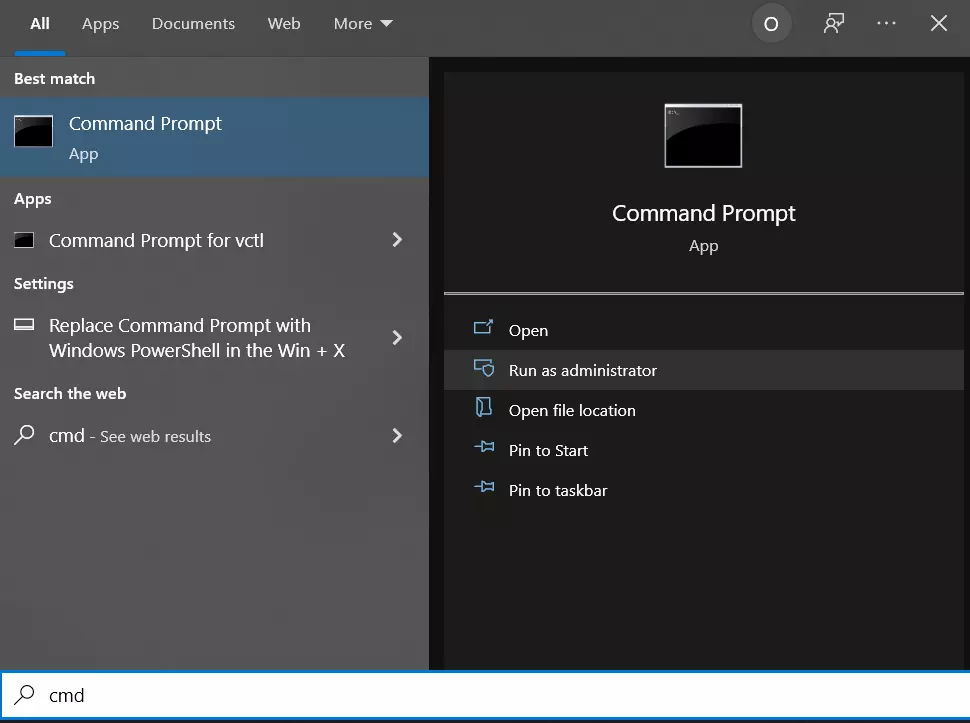
- Do zobrazeného příkazového řádku zadejte příkaz „netsh winsock reset“.

Pokud se to podaří, zobrazí se zpráva „Úspěšně obnoven katalog Winsock. Pro dokončení obnovení je nutné restartovat počítač“.
Po restartování se ujistěte, že problém zmizel.
Jak často můžete provádět tento druh resetování
Pravděpodobně není nic špatného na tom, když příkaz Winsock reset spustíte tak často, jak potřebujete, ale není v pořádku, abyste to dělali více než několikrát za životnost počítače. Zvláštní pozornost věnujte tomu, jaký software instalujete a kdy dochází k chybám v síti. Zjištění, kdy se problém vyskytne, je velmi užitečné při zjišťování jeho příčiny.
Je také velmi důležité mít v počítači neustále spuštěný antivirový program, který odhalí infekce, jež mohou způsobovat chyby související s Winsockem.
Pokud nic nepomůže, měla by vám pomoci kompletní reinstalace systému, pokud nemáte kam jinam se obrátit, abyste vyřešili problém se sítí. Přeinstalace systému Windows by však měla být rozhodně až posledním krokem.







